Excel中的日期设置是一个功能强大且灵活的工具,它允许用户以多种方式输入、格式化和操作日期数据,以下是一些关于如何在Excel中设置和管理日期的详细说明:
1、基本日期设置
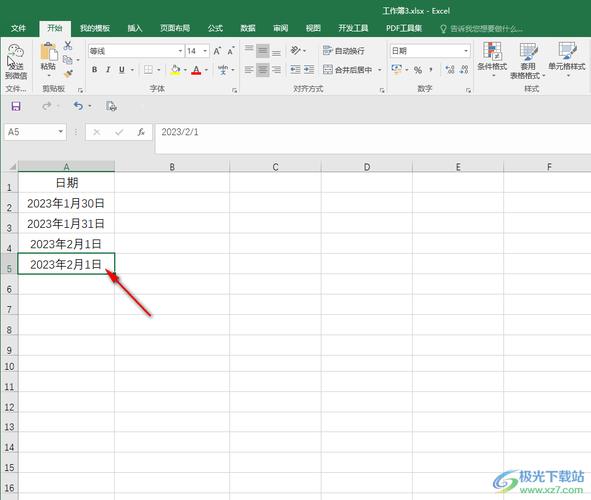
默认日期格式:在Excel中键入日期或时间时,它们通常以默认的日期和时间格式显示,这些格式基于控制面板中指定的区域日期和时间设置。
更改日期格式:如果需要更改日期的显示格式,可以右击单元格选择“设置单元格格式”,然后在“数字”选项卡下选择“日期”,并从“类型”列表中选择所需的日期格式。
2、自定义日期格式
创建自定义格式:除了预定义的日期格式外,Excel还允许用户创建自定义的日期格式,这可以通过“设置单元格格式”对话框中的“自定义”选项来完成。
使用代码自定义格式:在自定义日期格式时,可以使用特定的代码来指定日期的各个部分如何显示,yyyy/mm/dd”表示年/月/日的格式。
3、自动更新日期
使用公式自动更新日期:通过在单元格中输入“=TODAY()”,可以设置一个自动更新为当前日期的单元格。
4、日期计算
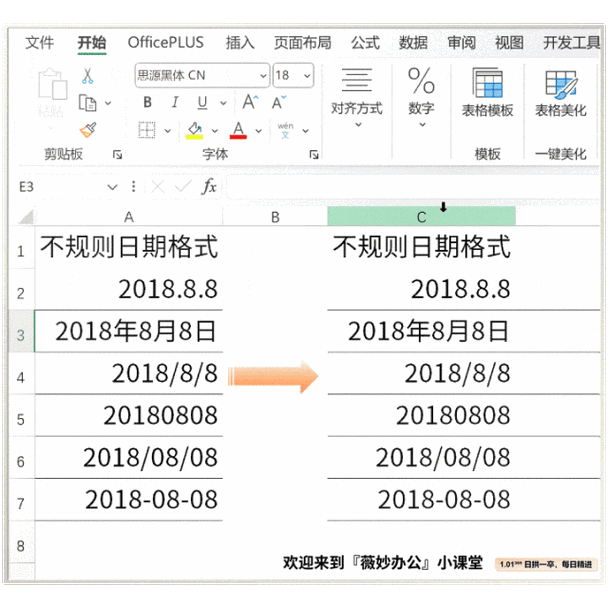
添加或减去天数:可以使用简单的算术运算(如加法和减法)来计算两个日期之间的差异,或者将天数添加到特定日期。
使用工作表函数:Excel提供了多个与日期相关的工作表函数,如EDATE用于添加或减去月份,YEAR、MONTH和DAY函数用于获取日期的特定部分。
5、快捷键输入日期
快速插入当前日期:使用快捷键【Ctrl】+【;】可以快速插入当前日期,而【Ctrl】+【Shift】+【;】则可以插入当前时间。
6、注意事项
统一格式的重要性:保持日期格式的统一对于数据分析和管理至关重要,不一致的日期格式可能会导致数据处理错误或混乱。
列宽调整:如果日期显示不正确(如#####),可能是因为列宽不足以显示整个日期,可以通过双击列边界或拖动列边界来调整列宽。
7、高级应用
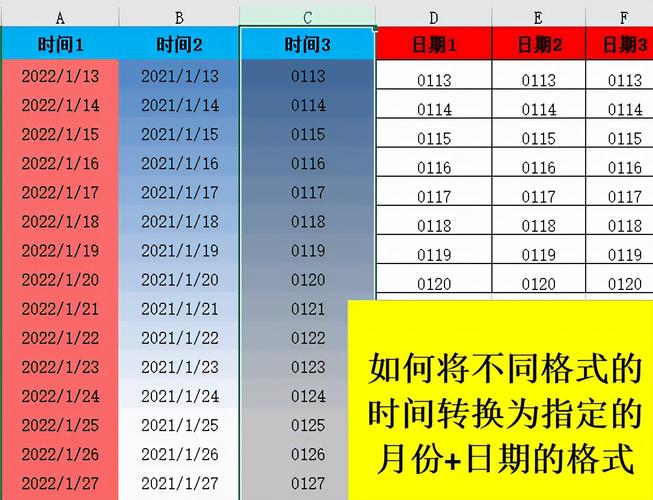
结合其他功能:Excel的日期设置可以与其他功能(如条件格式化、数据验证等)结合使用,以实现更复杂的数据处理需求。
跨平台兼容性:虽然不同版本的Excel可能在界面上有所不同,但基本的日期设置方法是通用的,确保了解你所使用的Excel版本的特定功能和限制。
Excel中的日期设置是一个灵活而强大的工具,可以帮助用户有效地管理和分析日期数据,通过掌握上述方法和技巧,用户可以更好地利用Excel的日期功能来满足各种数据处理需求。









评论列表 (2)
Excel日期设置需注意格式和单元格类型,正确设置日期格式和格式化日期数据,以便于后续处理和分析。
2025年06月01日 16:00以下是excel日期设置的详细回答:
2025年09月27日 22:36在Excel中,可以通过自定义格式来设定日期的显示方式,选择需要设置的单元格或区域后右击鼠标键进入格式化单元对话框中的数字选项卡下的时间部分进行相应调整即可轻松完成操作过程简单易懂且实用性强大!